Mange bokelskere setter seg lesemål, der de bestemmer seg for å lese et visst antall bøker innenfor en definert tidsperiode. Det kan iblant ta tid å oppnå disse målene, noe som kan føles demotiverende.
Lesing er selvfølgelig ingen konkurranse, men det er alltid tilfredsstillende å oppnå sine mål, og særlig givende er det å nå dem tidligere enn forventet. Hvis du bruker Apple Books, har du flaks, da vi har flere tips som vil bistå deg med å nå dine lesemål raskere.
1. Definere lesemål
Det første skrittet er å sette et lesemål. Apple Books gjør det enkelt å definere lesemål med den praktiske funksjonen «Lesemål». Med denne funksjonen kan du sette både årlige og daglige lesemål. Du kan fastslå hvor mange bøker du ønsker å lese i løpet av et år, og definere daglige mål for minimum antall minutter du ønsker å bruke på lesing.
Slik definerer du dine daglige lesemål i Apple Books:
- Velg «Leser nå».
- Scroll ned til du ser «Lesemål».
- Trykk på «Dagens lesing», og velg deretter «Juster mål».
- Velg antall minutter du ønsker å lese hver dag.
- Trykk på «Ferdig».
Etter å ha gjort dette, vil du motta en melding når du har fullført ditt daglige lesemål etter å ha lest i Apple Books i den fastsatte tidsperioden.
Slik definerer du ditt årlige lesemål:
- Scroll til bunnen av «Les nå» og trykk på «Bøker lest i år».
- Velg «Juster mål».
- Velg antall bøker du ønsker å lese i løpet av et år.
- Trykk på «Ferdig».
Når du har fullført en bok, vil den legges til i listen over bøker du har lest det gjeldende året. Det å definere daglige og årlige lesemål i Apple Books vil inspirere deg til å lese oftere.
2. Tilpasse skriftstørrelse og stil
Måten ordene fremstår på siden kan påvirke din lesehastighet. Hvis du ikke er fornøyd med skrifttypen, kan det redusere leselysten. Heldigvis gir Apple Books deg mange muligheter for å tilpasse bokens skrifttype.
For å justere skriftstørrelsen i Apple Books, åpne en bok i appen og gjør følgende:
- Trykk på skjermen, og trykk deretter på hamburgerknappen nederst til høyre.
- Velg «Temaer og innstillinger».
- Trykk på den større A for å øke skriftstørrelsen, eller den mindre A for å redusere den.
- Du vil se at skrifttypen endres mens du justerer størrelsen. Når du er fornøyd, trykker du på X øverst til høyre.
Du kan velge en mindre skrift for å få bøkene til å virke kortere. Eller du kan dra nytte av å øke skriftstørrelsen dersom du har problemer med å lese mindre skrifttyper. Slik endrer du skriftstilen din:
- Trykk på skjermen, og trykk deretter på hamburgerknappen nederst til høyre.
- Velg «Temaer og innstillinger».
- Velg et tema. Alternativt kan du trykke på «Original Options», og deretter velge «Font» under «Tekst».
- Velg en skrifttype, og trykk deretter på «Ferdig».
Det er det hele. Ved å tilpasse skriftstørrelsen og stilen til dine preferanser i Apple Books, kan du forbedre din leseopplevelse og sørge for at du forblir engasjert.
3. Lytt til lydbøker
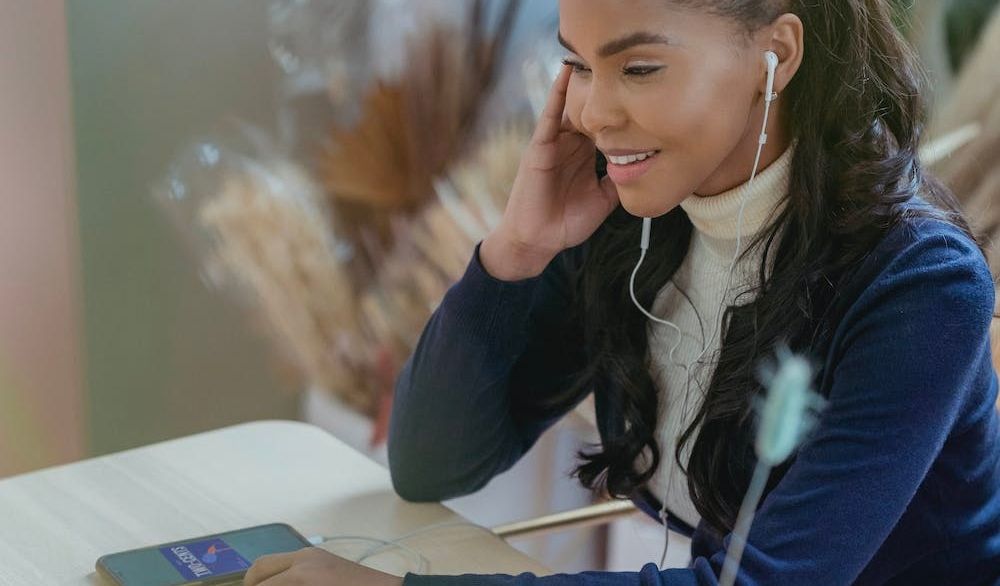
Bøker krever din fulle oppmerksomhet, men med lydbøker kan du lytte mens du utfører andre oppgaver for å fullføre bøker raskt. Du kan bruke Apple Books sitt omfattende lydbokbibliotek for å sikre at du holder tritt med dine lesemål.
Lydbøker er også et godt alternativ dersom du leser sakte, slik at du kan komme deg gjennom mer stoff enn om du leste selv. Du kan finne mer informasjon om hvordan du lytter til lydbøker i Apple Books i vår nybegynnerguide for bruk av Apple Books på en iPhone.
4. Aktiver mørk modus
Ved å bruke mørk modus i Apple Books kan du lese mer komfortabelt over lengre perioder, noe som potensielt kan gjøre deg til en raskere leser. For å aktivere mørk modus i Apple Books, gjør følgende:
- Åpne en bok i Apple Books.
- Trykk på skjermen din, og trykk deretter på hamburgerknappen nederst til høyre.
- Velg «Temaer og innstillinger».
- Trykk på halvmåneknappen, og velg deretter «Mørk». Hvis enheten din er innstilt på mørk modus, velger du «Match Device».
Ved å aktivere mørk modus i Apple Books kan du lese i timevis uten å anstrenge øynene, så det er ideelt dersom du forsøker å lese så mye som mulig for å nå dine lesemål.
5. Bruk bokmerker for raskt å finne frem til sider
Du kan legge inn bokmerker på sider i Apple Books for å komme tilbake til dem senere, noe som sparer tid når du skal finne bestemte avsnitt i boken.
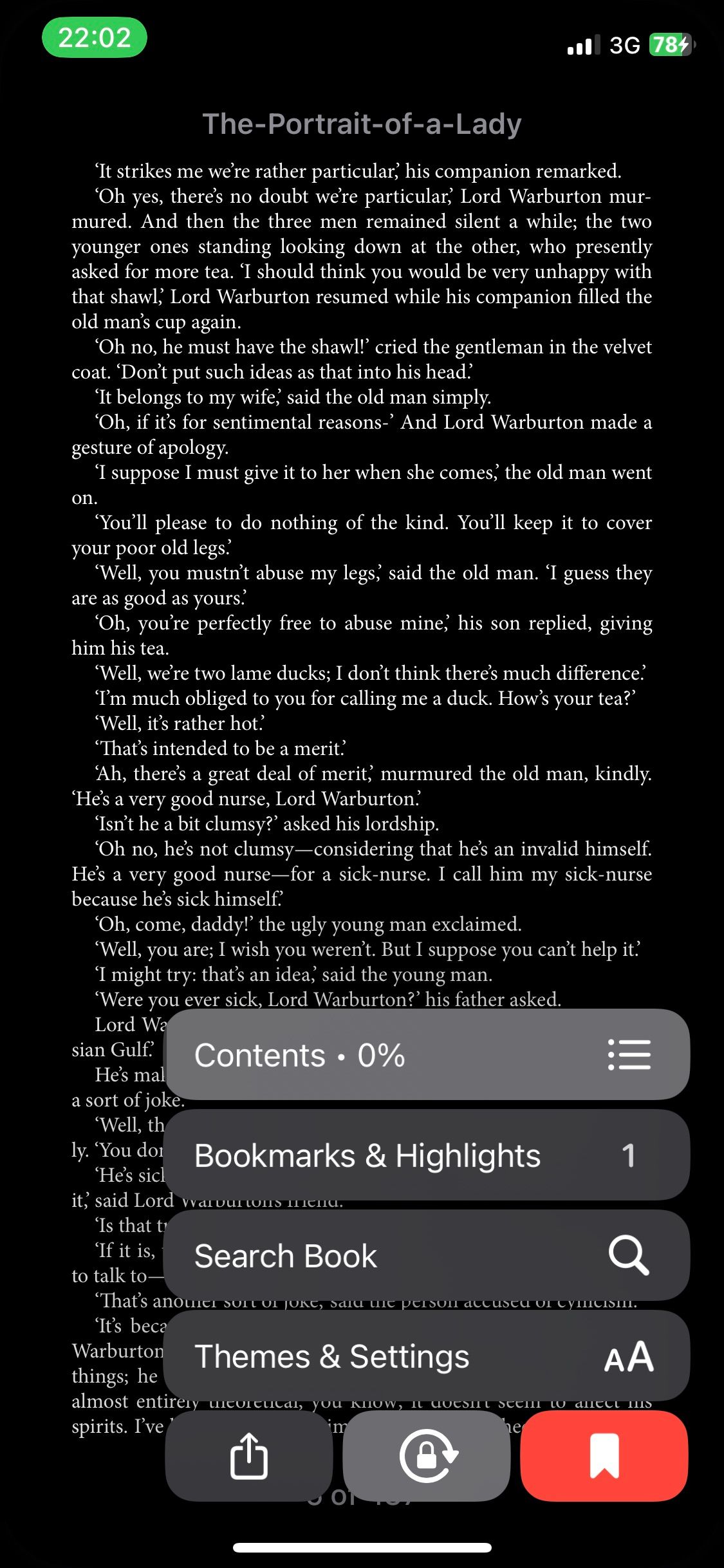

For å benytte bokmerkefunksjonen i Apple Books, trykker du ganske enkelt på skjermen, etterfulgt av hamburgerknappen nederst til høyre. Deretter trykker du på bokmerkeknappen nederst til høyre, og det er alt.
6. Aktiver fokusmodus
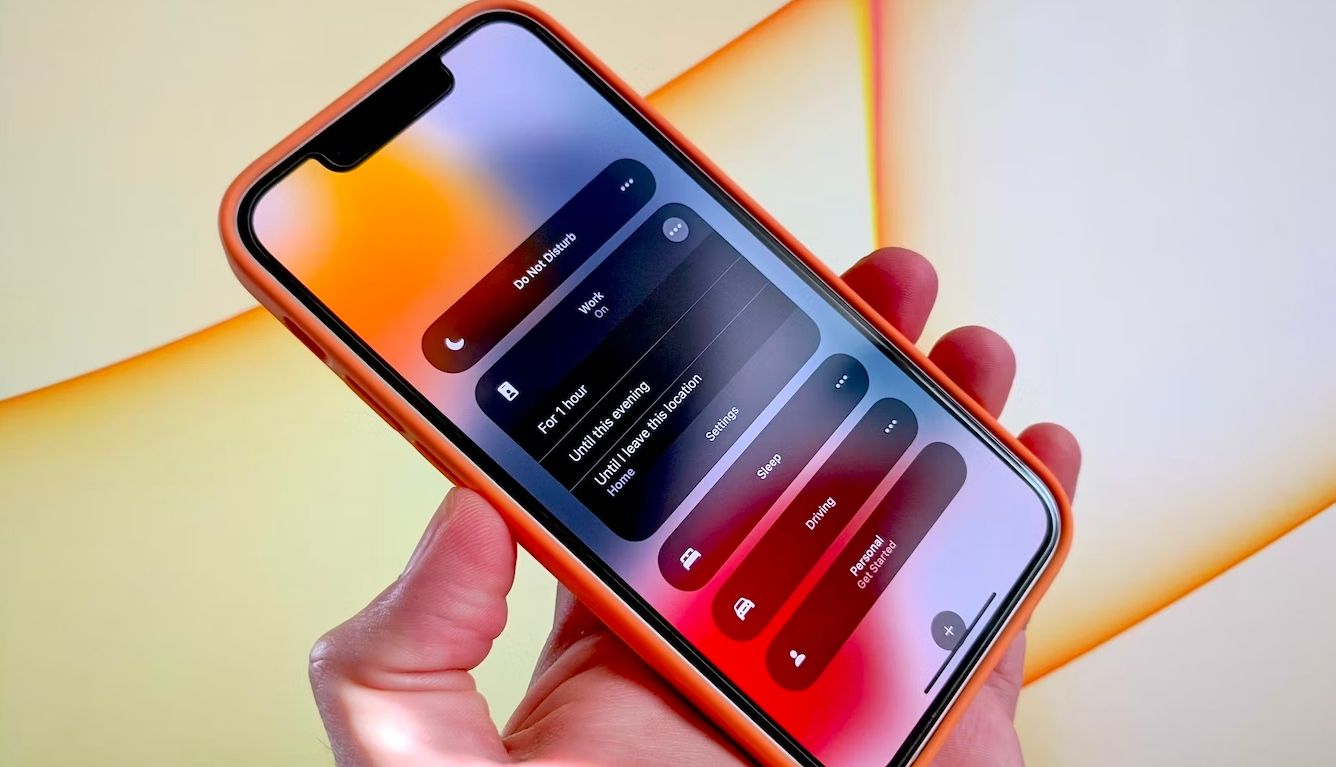
Når du aktiverer «Ikke forstyrr»-fokusmodus på enheten din, dempes alle varsler, innkommende anrop og tekstmeldinger. Fokusmodus lar deg unngå distraksjoner mens du bruker enheten. Konkret snakker vi om «Ikke forstyrr»-modus, som demper alle varsler, innkommende anrop og tekstmeldinger.
Du kan aktivere «Ikke forstyrr» på iPhone mens du bruker Apple Books for å sikre at du kan konsentrere deg fullt ut om lesingen; dette fokuset vil hjelpe deg med å nå dine daglige eller ukentlige lesemål.
7. Les kortere bøker
Hvis du sliter med å komme deg gjennom lange bøker, bør du velge kortere bøker på Apple Books. Det handler tross alt ikke om lengden på bøkene du leser for å nå lesemålene dine, men hvor mange du leser. Det teller altså fortsatt om du leser tre ordrike romaner eller femten korte.
Ved å fullføre flere korte bøker etter hverandre vil du få en følelse av å ha oppnådd noe, og det vil oppmuntre deg til å holde farten oppe. På denne måten vil det bli enklere for deg å nå dine lesemål.
Nå dine lesemål raskere med Apple Books
Dersom du har problemer med å nå dine lesemål i Apple Books, finnes det flere ting du kan gjøre for å løse dette. Du kan definere lesemål i appen, tilpasse skriftstil og -størrelse, eller aktivere fokusmodus for å unngå distraksjoner.
Du bør imidlertid passe på å ikke bli for opptatt av å nå lesemålene dine raskt. Når lesing handler mindre om glede og mer om å oppnå mål, bør du vurdere å ta et steg tilbake og roe ned.